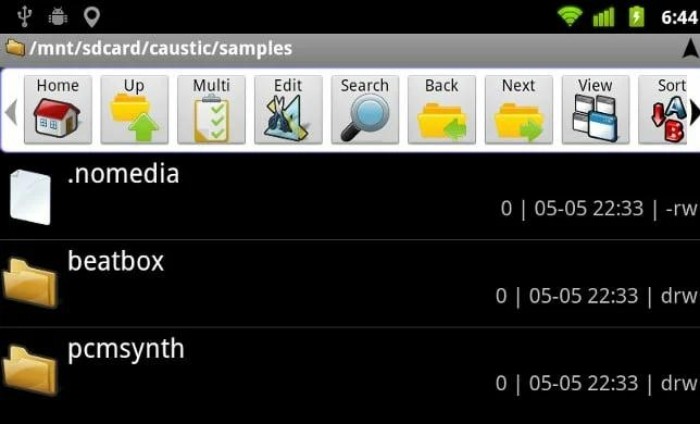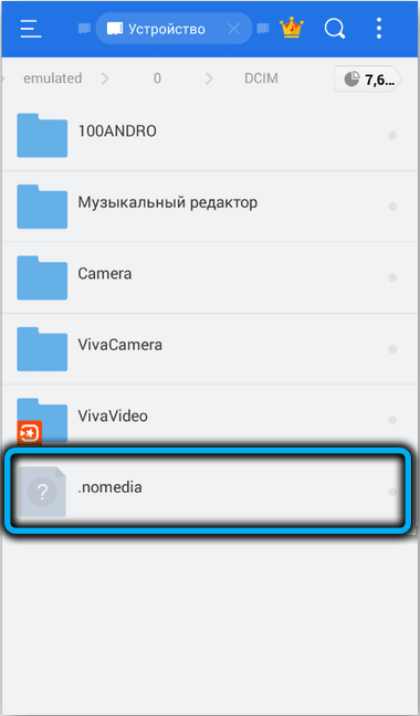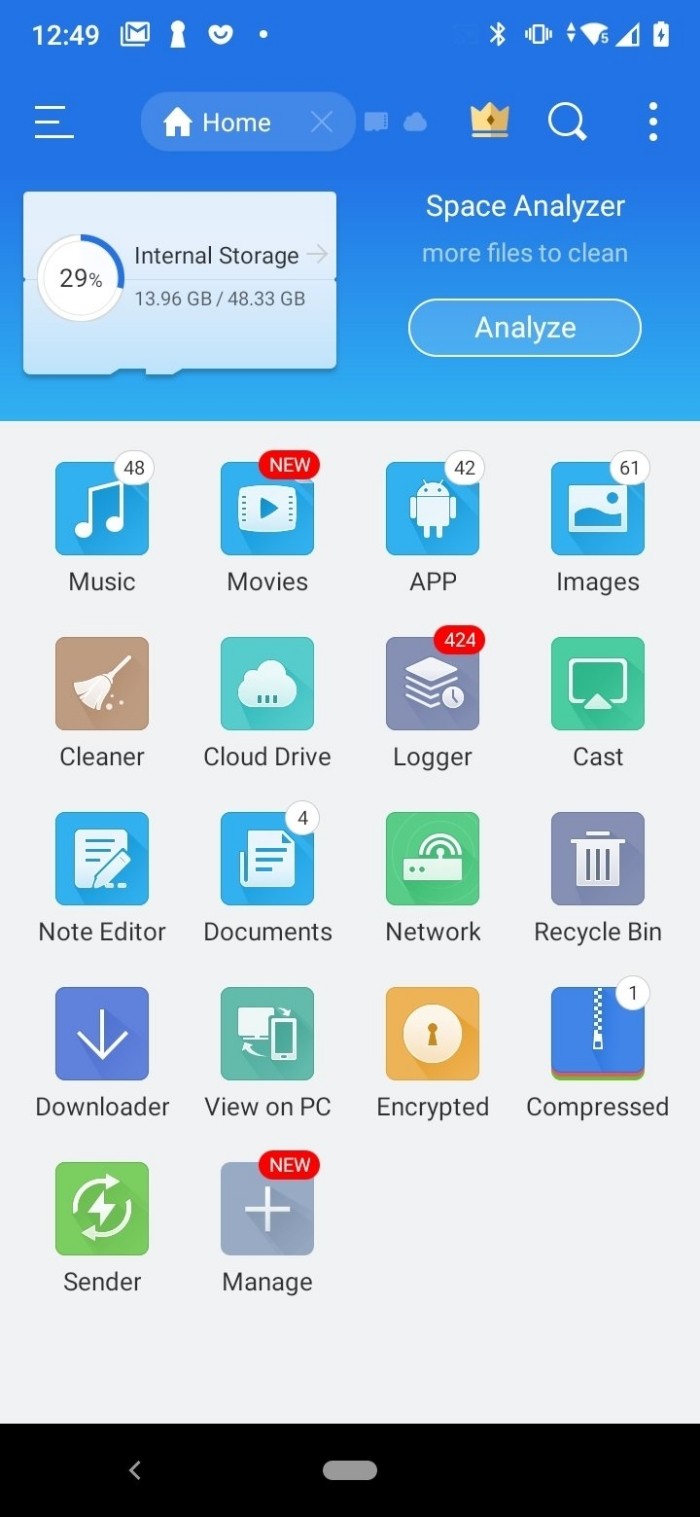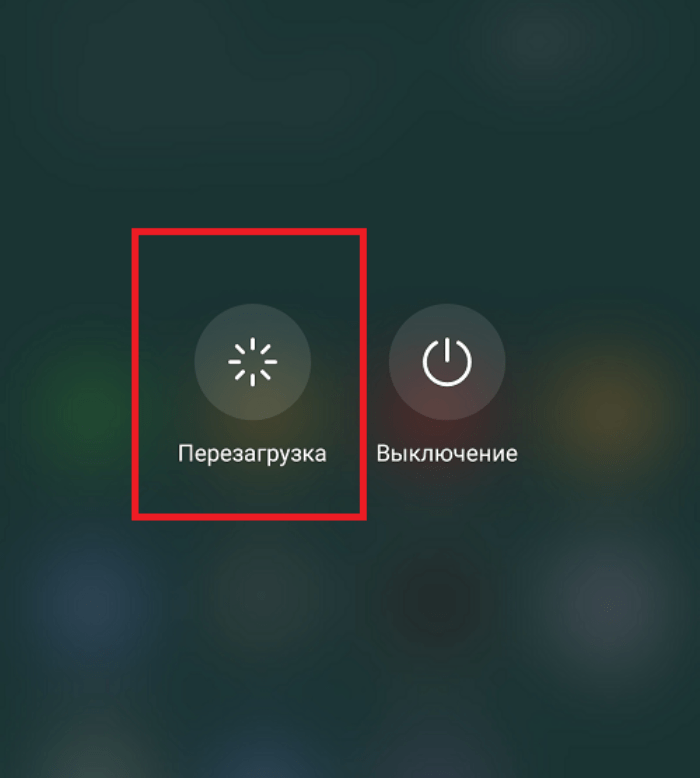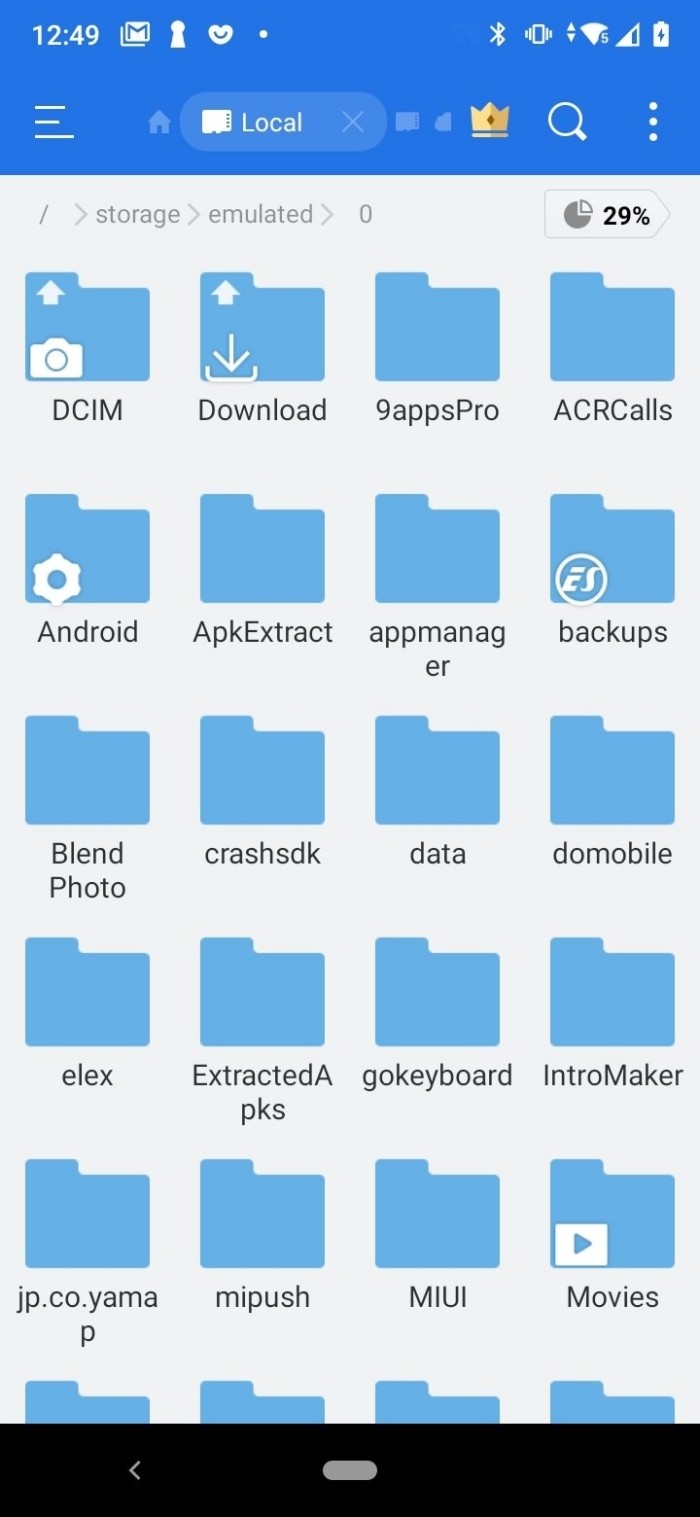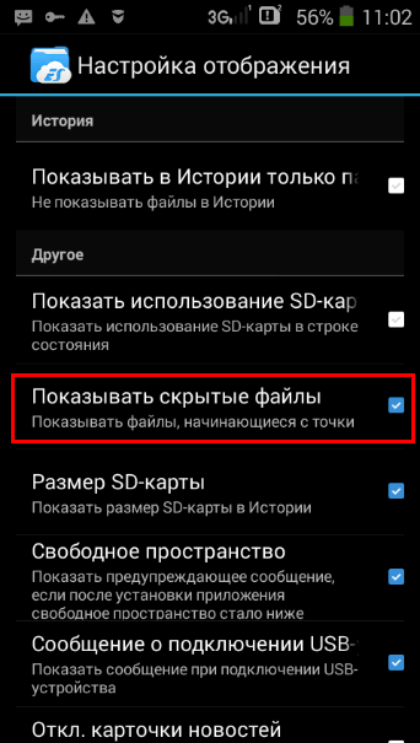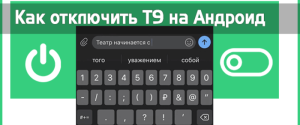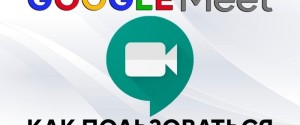Что это за файл NOMEDIA и как его удалить на телефоне Андроиде

Операционная система Android представляет собой многофункциональную оболочку, позволяющую работать с самыми разными типами файлов. Причем это могут быть далеко не только изображения, видеоролики или документы. В частности, на мобильных устройствах поддерживается расширение NOMEDIA, и далее мы разберемся, что это за файл на Андроиде. Также рассмотрим все способы взаимодействия с такими данными, включая их создание и удаление.
СОДЕРЖАНИЕ СТАТЬИ:
Что это за файл
Подавляющему большинству владельцев Андроид-смартфонов известны такие расширения, как «.jpg» или «.mp4», которыми обладают мультимедийные файлы вроде фото и видео. Однако с «.nomedia» практически никто из пользователей никогда не имел дела, а потому данный формат является загадкой.
Ответ на вопрос, что это за файл, кроется в названии расширения. Оно состоит из слов «No Media», которые можно перевести как «никакой информации». Практическая значимость формата аналогична. NOMEDIA представляет собой элемент системы, скрывающий содержимое выбранной папки. Следовательно, если вы добавите файл в расширении «.nomedia» в директорию с изображениями, то они исчезнут из «Галереи», но при этом будут храниться на мобильном устройстве.
Зачем его добавлять
Исходя из особенностей работы расширения, можно выделить несколько сценариев его использования. Во-первых, подобный файл будет полезен тем, кто решит быстро скрыть содержимое той или иной папки на мобильном устройстве. Это может быть директория с фотографиями, видеороликами или важными документами, которые ни при каких обстоятельствах не должны попасть в руки посторонних людей.
Поскольку NOMEDIA скрывает содержимое каталогов, потенциально использование такого файла может положительным образом сказаться на быстродействии устройства. Ведь при запуске «Проводника» смартфону больше не придется сканировать директорию, где расположилось расширение «.nomedia», так как устройство будет считать, что в папке ничего нет.
При этом не стоит думать, будто рассматриваемый элемент поможет сэкономить место на внутреннем накопителе. Хотя файлы после использования расширения окажутся скрыты, они продолжат занимать память устройства.
Работа с файлом
Таким образом, вы можете добавить NOMEDIA-файл в директорию, чтобы скрыть ее содержимое, или удалить его для восстановления прежней индексации. Операция реализуется через два действия: создание и удаление. Далее более подробно рассмотрим каждое из них.
Создание
Как вы уже догадались, наша задача – создать NOMEDIA-файл. Сделать это можно без использования сторонних средств, просто обратившись к «Проводнику»:
- Запустите «Проводник» (может называться «Менеджер файлов»).
- Откройте директорию, чье содержимое нужно скрыть.
- Нажмите кнопку в виде трех точек.
- Выберите опцию «Создать текстовый документ».
- Выделите созданный документ и нажмите кнопку «Переименовать».
- Присвойте ему любое имя, добавив в конце «.nomedia».
- Перезагрузите смартфон.
Если все сделано верно, содержимое папки и NOMEDIA-файл будут скрыты. Если внутри директории есть еще каталоги, то они тоже будут лишены индексации. Но, хотя принцип создания файла с расширением «.nomedia» выглядит довольно простой задачей, в процессе выполнения операции у вас могут возникнуть проблемы.
Удаление
Как ни странно, удалить документ будет сложнее, чем его создать. Проблема заключается в том, что файлы, обладающие расширением «.nomedia», не индексируются. Следовательно, их нельзя увидеть через «Проводник» стандартными способами. Однако практически все файловые менеджеры обладают опцией, позволяющей исправить ошибку:
- Запустите «Проводник».
- Нажмите кнопку в виде трех точек.
- Активируйте опцию «Показать скрытые элементы».
Если все сделано правильно, то вы не только сможете обнаружить NOMEDIA, но и файлы, размещенные в папке вместе с этим расширением. Но опять же многое будет зависеть от используемого файлового менеджера.
Некоторые «Проводники» лишены функции показа скрытых элементов. Тогда, как и в случае с созданием текстового документа с расширением «.nomedia», вам придется либо воспользоваться сторонним менеджером, либо выполнить операцию на компьютере.
При обнаружении документа вам остается удалить документ, выделив его, а затем выбрав соответствующую опцию через контекстное меню. После этого можно выключать опцию показа скрытых элементов, так как все содержимое папки начнет индексироваться «Проводником» по умолчанию.